EXCEL上机综合练习题
- 格式:doc
- 大小:376.50 KB
- 文档页数:14
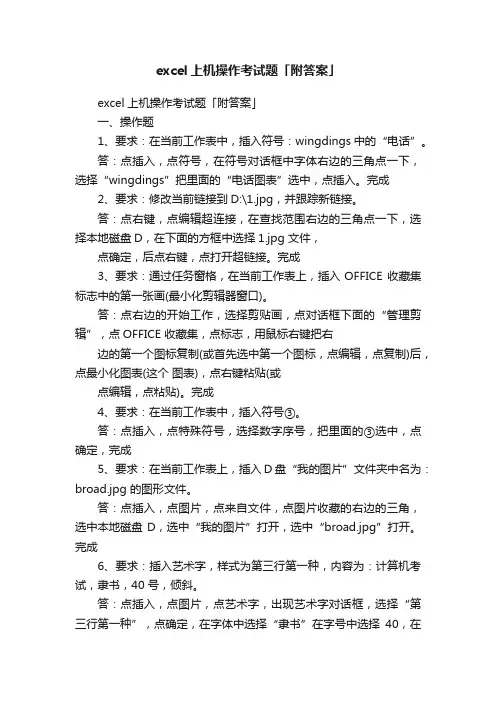
excel上机操作考试题「附答案」excel上机操作考试题「附答案」一、操作题1、要求:在当前工作表中,插入符号:wingdings 中的“电话”。
答:点插入,点符号,在符号对话框中字体右边的三角点一下,选择“wingdings”把里面的“电话图表”选中,点插入。
完成2、要求:修改当前链接到D:\1.jpg,并跟踪新链接。
答:点右键,点编辑超连接,在查找范围右边的三角点一下,选择本地磁盘D,在下面的方框中选择1.jpg 文件,点确定,后点右键,点打开超链接。
完成3、要求:通过任务窗格,在当前工作表上,插入OFFICE 收藏集标志中的第一张画(最小化剪辑器窗口)。
答:点右边的开始工作,选择剪贴画,点对话框下面的“管理剪辑”,点OFFICE 收藏集,点标志,用鼠标右键把右边的第一个图标复制(或首先选中第一个图标,点编辑,点复制)后,点最小化图表(这个图表),点右键粘贴(或点编辑,点粘贴)。
完成4、要求:在当前工作表中,插入符号③。
答:点插入,点特殊符号,选择数字序号,把里面的③选中,点确定,完成5、要求:在当前工作表上,插入D 盘“我的图片”文件夹中名为:broad.jpg 的图形文件。
答:点插入,点图片,点来自文件,点图片收藏的右边的三角,选中本地磁盘D,选中“我的图片”打开,选中“broad.jpg”打开。
完成6、要求:插入艺术字,样式为第三行第一种,内容为:计算机考试,隶书,40 号,倾斜。
答:点插入,点图片,点艺术字,出现艺术字对话框,选择“第三行第一种”,点确定,在字体中选择“隶书”在字号中选择40,在点文字右边的这个图标,在文字中输入“计算机考试”,点确定。
完成7、要求:将当前文字链接到“我的'文档”中的“成绩表.xls”,并跟踪超链接。
答:点插入,点超链接,(或点右键,点超链接)在对话框中选择“成绩表.xls”,点确定,后在文字上面点一下。
完成8、要求:将当前单元格的文字链接到:,并跟踪超链接。
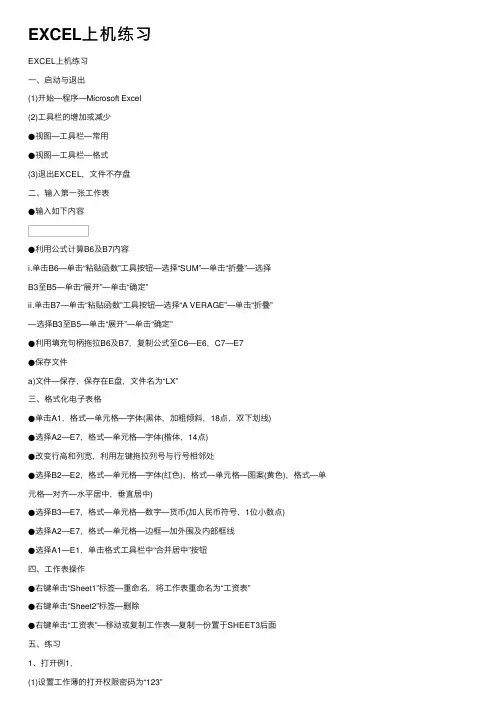
EXCEL上机练习EXCEL上机练习⼀、启动与退出(1)开始—程序—Microsoft Excel(2)⼯具栏的增加或减少●视图—⼯具栏—常⽤●视图—⼯具栏—格式(3)退出EXCEL,⽂件不存盘⼆、输⼊第⼀张⼯作表●输⼊如下内容●利⽤公式计算B6及B7内容i.单击B6—单击“粘贴函数”⼯具按钮—选择“SUM”—单击“折叠”—选择B3⾄B5—单击“展开”—单击“确定”ii.单击B7—单击“粘贴函数”⼯具按钮—选择“A VERAGE”—单击“折叠”—选择B3⾄B5—单击“展开”—单击“确定”●利⽤填充句柄拖拉B6及B7,复制公式⾄C6—E6,C7—E7●保存⽂件a)⽂件—保存,保存在E盘,⽂件名为“LX”三、格式化电⼦表格●单击A1,格式—单元格—字体(⿊体,加粗倾斜,18点,双下划线)●选择A2—E7,格式—单元格—字体(楷体,14点)●改变⾏⾼和列宽,利⽤左键拖拉列号与⾏号相邻处●选择B2—E2,格式—单元格—字体(红⾊),格式—单元格—图案(黄⾊),格式—单元格—对齐—⽔平居中,垂直居中)●选择B3—E7,格式—单元格—数字—货币(加⼈民币符号,1位⼩数点)●选择A2—E7,格式—单元格—边框—加外围及内部框线●选择A1—E1,单击格式⼯具栏中“合并居中”按钮四、⼯作表操作●右键单击“Sheet1”标签—重命名,将⼯作表重命名为“⼯资表”●右键单击“Sheet2”标签—删除●右键单击“⼯资表”—移动或复制⼯作表—复制⼀份置于SHEET3后⾯五、练习1、打开例1,(1)设置⼯作薄的打开权限密码为“123”⽂件-另存为-⼯具-常规选项-打开权限密码“123”(2)选择加密类型为“RC4,Microsoft Base Cryptographil Provider v1.0”,密钥长度设为56,同时加密⽂档属性;⽂件-另存为-⼯具-常规选项-⾼级-选择RC4-密钥长度56,加密⽂档属性打勾-确定(3)设置⼯作薄的修改权限密码为“321”⽂件-另存为-⼯具-常规选项-修改权限密码“321”2、打开例2(1)计算利润率,并⽤百分号带2位⼩数表⽰,其它列数据为数值型,带2位⼩数,不使⽤千位分隔符(利润率=利润/销售额);光标置于D3,输⼊:=b3/c3,回车确定,利⽤填充句柄拖拉完成其余单元格的计算;选择D列中的数字,格式-单元格-数字-百分⽐;选择B列及C列数字,格式-单元格-数字-数值(2)A到D列宽度为20,第⼀⾏A到D列跨列合并居中选择A-D列,格式-列-列宽:20;选择A1:D1,单击格式⼯具栏中“合并并居中”(3)第⼀⾏⽂字设置为楷体GB2312,字号18,A列除A1外所有单元格格式设为楷体GB2312,字号14选择第⼀⾏⽂字,格式⼯具栏;选择除A1外所有单元格-格式⼯具栏3、打开素材⽂件例3,(1)将⼯作表下⽅的“历年同业同期累计”数据添加到图表中(2)使⽤第⼆Y轴(次坐标轴,将新加数据与原数据分离显⽰(3)把新增加数据设置为折线图,折线粗线设为最粗,颜⾊设为蓝⾊,折线上的数据标记为实⼼的红⾊菱形⽂件-打开,(1)单击图表,图表-源数据-系列-添加,名称:历年同业同期累计,值:⼀⽉⾄3⽉的数据(利⽤拆叠展开)(2)右键单击添加的系列-数据系列格式-坐标轴-次坐标轴;(3)键单击添加的系列-图表类型-折线图,双击折线-图案:蓝⾊,数据标记:⾃定义4、新建⼀个空⽩⼯作表,(1)将数据⽂件“通讯录.mdb”中的数据导⼊⼯作表“sheet1”中(2)将该⼯作表保存为“E例表961.xls”(3)将“E例表961.xls”中的通讯录导出到⼀个名为“通讯录.txt”⽤制表符分隔的⽂本⽂件中。
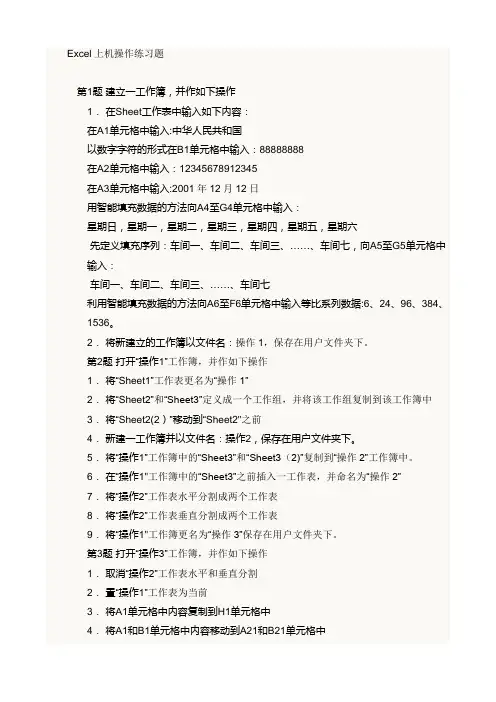
Excel上机操作练习题第1题建立一工作簿,并作如下操作1.在Sheet工作表中输入如下内容:在A1单元格中输入:中华人民共和国以数字字符的形式在B1单元格中输入:88888888在A2单元格中输入:12345678912345在A3单元格中输入:2001年12月12日用智能填充数据的方法向A4至G4单元格中输入:星期日,星期一,星期二,星期三,星期四,星期五,星期六先定义填充序列:车间一、车间二、车间三、……、车间七,向A5至G5单元格中输入:车间一、车间二、车间三、……、车间七利用智能填充数据的方法向A6至F6单元格中输入等比系列数据:6、24、96、384、1536。
2.将新建立的工作簿以文件名:操作1,保存在用户文件夹下。
第2题打开“操作1”工作簿,并作如下操作1.将“Sheet1”工作表更名为“操作1”2.将“Sheet2”和“Sheet3”定义成一个工作组,并将该工作组复制到该工作簿中3.将“Sheet2(2)”移动到“Sheet2"之前4.新建一工作簿并以文件名:操作2,保存在用户文件夹下。
5.将“操作1”工作簿中的“Sheet3”和“Sheet3(2)”复制到“操作2”工作簿中。
6.在“操作1"工作簿中的“Sheet3”之前插入一工作表,并命名为“操作2”7.将“操作2”工作表水平分割成两个工作表8.将“操作2”工作表垂直分割成两个工作表9.将“操作1"工作簿更名为“操作3”保存在用户文件夹下。
第3题打开“操作3”工作簿,并作如下操作1.取消“操作2”工作表水平和垂直分割2.置“操作1”工作表为当前3.将A1单元格中内容复制到H1单元格中4.将A1和B1单元格中内容移动到A21和B21单元格中5.清除A4单元格中的内容6.清除B4单元格中的格式7.在第4行之前插入一空行8.在第4列之前插入一空列9.在第B5单元格上方插入一空单元格10.在第C5单元格左方插入一空单元格11.将第5行删除12.将第5列删除13.将C5单元格删除14.将表中的“车间”全部改为“工厂”15.将“操作3”工作簿更名为“操作4”保存在用户文件夹下。
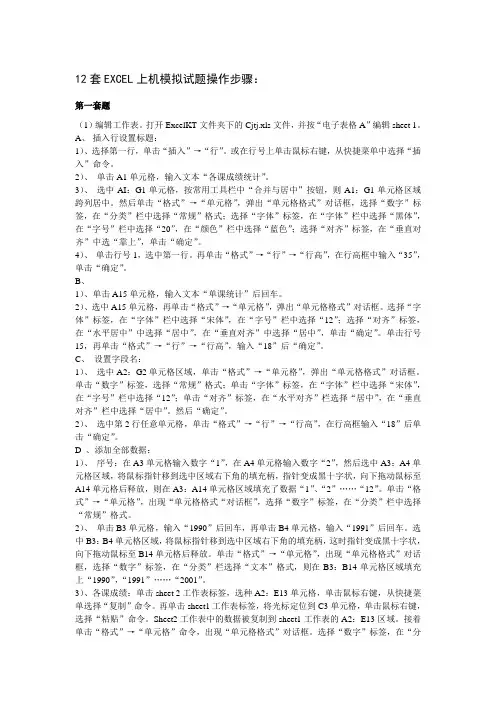
12套EXCEL上机模拟试题操作步骤:第一套题(1)编辑工作表。
打开ExcelKT文件夹下的Cjtj.xls文件,并按“电子表格A”编辑sheet 1。
A、插入行设置标题:1)、选择第一行,单击“插入”→“行”。
或在行号上单击鼠标右键,从快捷菜单中选择“插入”命令。
2)、单击A1单元格,输入文本“各课成绩统计”。
3)、选中AI:G1单元格,按常用工具栏中“合并与居中”按钮,则A1:G1单元格区域跨列居中。
然后单击“格式”→“单元格”,弹出“单元格格式”对话框,选择“数字”标签,在“分类”栏中选择“常规”格式;选择“字体”标签,在“字体”栏中选择“黑体”,在“字号”栏中选择“20”,在“颜色”栏中选择“蓝色”;选择“对齐”标签,在“垂直对齐”中选“靠上”,单击“确定”。
4)、单击行号1,选中第一行。
再单击“格式”→“行”→“行高”,在行高框中输入“35”,单击“确定”。
B、1)、单击A15单元格,输入文本“单课统计”后回车。
2)、选中A15单元格,再单击“格式”→“单元格”,弹出“单元格格式”对话框。
选择“字体”标签,在“字体”栏中选择“宋体”,在“字号”栏中选择“12”;选择“对齐”标签,在“水平居中”中选择“居中”,在“垂直对齐”中选择“居中”,单击“确定”。
单击行号15,再单击“格式”→“行”→“行高”,输入“18”后“确定”。
C、设置字段名:1)、选中A2:G2单元格区域,单击“格式”→“单元格”,弹出“单元格格式”对话框。
单击“数字”标签,选择“常规”格式;单击“字体”标签,在“字体”栏中选择“宋体”,在“字号”栏中选择“12”;单击“对齐”标签,在“水平对齐”栏选择“居中”,在“垂直对齐”栏中选择“居中”。
然后“确定”。
2)、选中第2行任意单元格,单击“格式”→“行”→“行高”,在行高框输入“18”后单击“确定”。
D 、添加全部数据:1)、序号:在A3单元格输入数字“1”,在A4单元格输入数字“2”,然后选中A3:A4单元格区域,将鼠标指针移到选中区域右下角的填充柄,指针变成黑十字状,向下拖动鼠标至A14单元格后释放,则在A3:A14单元格区域填充了数据“1”、“2”……“12”。
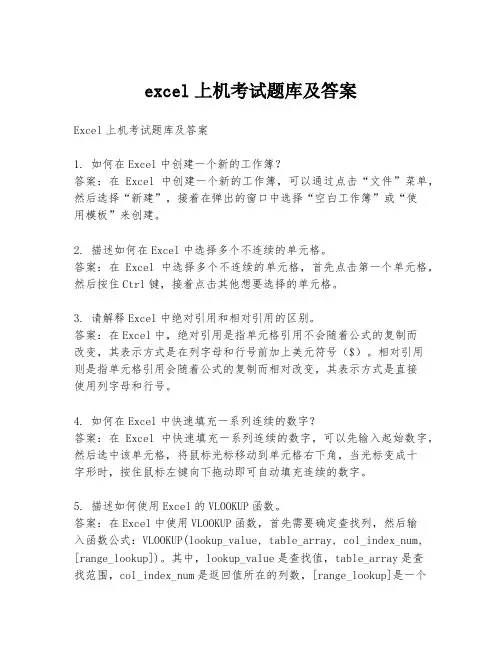
excel上机考试题库及答案Excel上机考试题库及答案1. 如何在Excel中创建一个新的工作簿?答案:在Excel中创建一个新的工作簿,可以通过点击“文件”菜单,然后选择“新建”,接着在弹出的窗口中选择“空白工作簿”或“使用模板”来创建。
2. 描述如何在Excel中选择多个不连续的单元格。
答案:在Excel中选择多个不连续的单元格,首先点击第一个单元格,然后按住Ctrl键,接着点击其他想要选择的单元格。
3. 请解释Excel中绝对引用和相对引用的区别。
答案:在Excel中,绝对引用是指单元格引用不会随着公式的复制而改变,其表示方式是在列字母和行号前加上美元符号($)。
相对引用则是指单元格引用会随着公式的复制而相对改变,其表示方式是直接使用列字母和行号。
4. 如何在Excel中快速填充一系列连续的数字?答案:在Excel中快速填充一系列连续的数字,可以先输入起始数字,然后选中该单元格,将鼠标光标移动到单元格右下角,当光标变成十字形时,按住鼠标左键向下拖动即可自动填充连续的数字。
5. 描述如何使用Excel的VLOOKUP函数。
答案:在Excel中使用VLOOKUP函数,首先需要确定查找列,然后输入函数公式:VLOOKUP(lookup_value, table_array, col_index_num, [range_lookup])。
其中,lookup_value是查找值,table_array是查找范围,col_index_num是返回值所在的列数,[range_lookup]是一个可选参数,用来指定是否需要精确匹配。
6. 如何在Excel中设置单元格的格式?答案:在Excel中设置单元格的格式,可以通过选中单元格,然后右键点击选择“设置单元格格式”,在弹出的对话框中选择相应的格式选项,如数字、货币、日期等,最后点击“确定”完成设置。
7. 请解释Excel中的数据筛选功能。
答案:Excel中的数据筛选功能允许用户根据特定条件对数据进行筛选,以便只显示符合这些条件的数据。
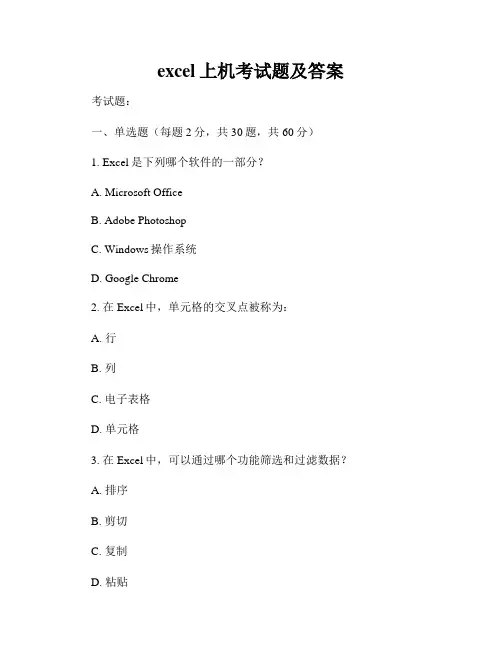
excel上机考试题及答案考试题:一、单选题(每题2分,共30题,共60分)1. Excel是下列哪个软件的一部分?A. Microsoft OfficeB. Adobe PhotoshopC. Windows操作系统D. Google Chrome2. 在Excel中,单元格的交叉点被称为:A. 行B. 列C. 电子表格D. 单元格3. 在Excel中,可以通过哪个功能筛选和过滤数据?A. 排序B. 剪切C. 复制D. 粘贴4. 下列哪个是Excel中的数学函数?A. SUMB. CONCATENATEC. IFD. VLOOKUP5. 在Excel中,可以使用哪个功能快速填充数据序列?A. 自动筛选B. 自动汇总C. 自动填充D. 自动排序二、填空题(每题2分,共10题,共20分)1. 在Excel中,要输入公式或函数,需要使用________符号开头。
2. 在Excel中,通过按下________键可以复制上方单元格的格式。
3. 使用函数“AVERAGE(A1:A10)”可以求一组数据的________值。
4. 在Excel中,可以使用条件格式来对单元格中的数据进行________处理。
5. 在Excel中,使用“$”符号可以锁定单元格的________或者列,方便填充公式。
三、简答题(每题10分,共5题,共50分)1. 请简要说明Excel中的图表功能,并列举一个常用的图表类型。
2. 在Excel中,如何进行数据排序操作?请列出步骤。
3. 请解释什么是Excel中的相对引用和绝对引用,并举例说明。
4. 在Excel中,如何使用筛选功能对数据进行筛选?请列出步骤。
5. 请简述Excel中的数据透视表功能,并说明其作用和使用方法。
考试答案:一、单选题(每题2分,共30题,共60分)1. A2. D3. A4. A5. C6. B7. B8. D9. C10. D12. C13. B14. D15. D16. C17. A18. B19. D20. A21. C22. B23. C24. D25. A26. D27. C28. B29. D二、填空题(每题2分,共10题,共20分)1. "="2. Ctrl + D3. 平均4. 条件格式5. 行三、简答题(每题10分,共5题,共50分)1. Excel中的图表功能可以将数据以图像的形式展示,提供直观的数据分析效果。
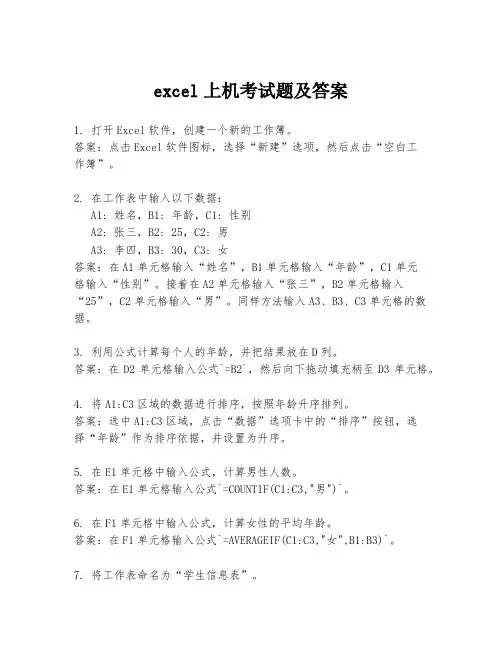
excel上机考试题及答案1. 打开Excel软件,创建一个新的工作簿。
答案:点击Excel软件图标,选择“新建”选项,然后点击“空白工作簿”。
2. 在工作表中输入以下数据:A1: 姓名,B1: 年龄,C1: 性别A2: 张三,B2: 25,C2: 男A3: 李四,B3: 30,C3: 女答案:在A1单元格输入“姓名”,B1单元格输入“年龄”,C1单元格输入“性别”。
接着在A2单元格输入“张三”,B2单元格输入“25”,C2单元格输入“男”。
同样方法输入A3、B3、C3单元格的数据。
3. 利用公式计算每个人的年龄,并把结果放在D列。
答案:在D2单元格输入公式`=B2`,然后向下拖动填充柄至D3单元格。
4. 将A1:C3区域的数据进行排序,按照年龄升序排列。
答案:选中A1:C3区域,点击“数据”选项卡中的“排序”按钮,选择“年龄”作为排序依据,并设置为升序。
5. 在E1单元格中输入公式,计算男性人数。
答案:在E1单元格输入公式`=COUNTIF(C1:C3,"男")`。
6. 在F1单元格中输入公式,计算女性的平均年龄。
答案:在F1单元格输入公式`=AVERAGEIF(C1:C3,"女",B1:B3)`。
7. 将工作表命名为“学生信息表”。
答案:点击工作表标签,右键选择“重命名”,输入“学生信息表”。
8. 保存工作簿为“学生信息.xlsx”。
答案:点击“文件”选项卡,选择“另存为”,在保存类型中选择“Excel工作簿(*.xlsx)”,输入文件名“学生信息.xl sx”,选择保存位置后点击“保存”。
请检查以上操作是否已正确完成,确保所有数据和公式无误,然后提交你的工作簿。
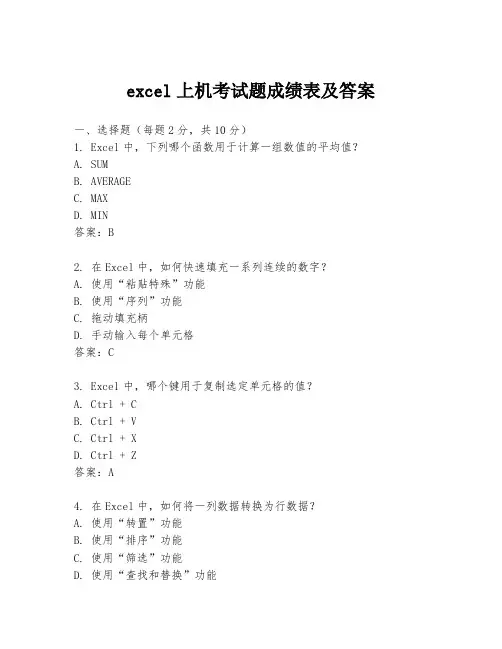
excel上机考试题成绩表及答案一、选择题(每题2分,共10分)1. Excel中,下列哪个函数用于计算一组数值的平均值?A. SUMB. AVERAGEC. MAXD. MIN答案:B2. 在Excel中,如何快速填充一系列连续的数字?A. 使用“粘贴特殊”功能B. 使用“序列”功能C. 拖动填充柄D. 手动输入每个单元格答案:C3. Excel中,哪个键用于复制选定单元格的值?A. Ctrl + CB. Ctrl + VC. Ctrl + XD. Ctrl + Z答案:A4. 在Excel中,如何将一列数据转换为行数据?A. 使用“转置”功能B. 使用“排序”功能C. 使用“筛选”功能D. 使用“查找和替换”功能答案:A5. Excel中,如何设置单元格的边框?A. 选择单元格,然后在“开始”选项卡中点击“边框”按钮B. 选择单元格,然后在“插入”选项卡中点击“边框”按钮C. 选择单元格,然后在“页面布局”选项卡中点击“边框”按钮D. 选择单元格,然后在“公式”选项卡中点击“边框”按钮答案:A二、填空题(每题3分,共15分)1. 在Excel中,要查找特定数据,可以使用___________功能。
答案:查找和替换2. Excel中,___________函数可以返回两个或多个单元格中的最大值。
答案:MAX3. 若要在Excel中插入一个图表,应选择数据范围,然后点击“插入”选项卡中的___________按钮。
答案:图表4. 在Excel中,如果需要对数据进行排序,可以使用“数据”选项卡中的___________功能。
答案:排序5. Excel中,___________函数用于计算一组数值的总和。
答案:SUM三、简答题(每题5分,共10分)1. 描述在Excel中如何设置单元格的字体颜色。
答案:在Excel中,设置单元格的字体颜色可以通过以下步骤完成:首先选择需要更改字体颜色的单元格,然后点击“开始”选项卡,在“字体”组中找到“字体颜色”下拉菜单,选择所需的颜色即可。
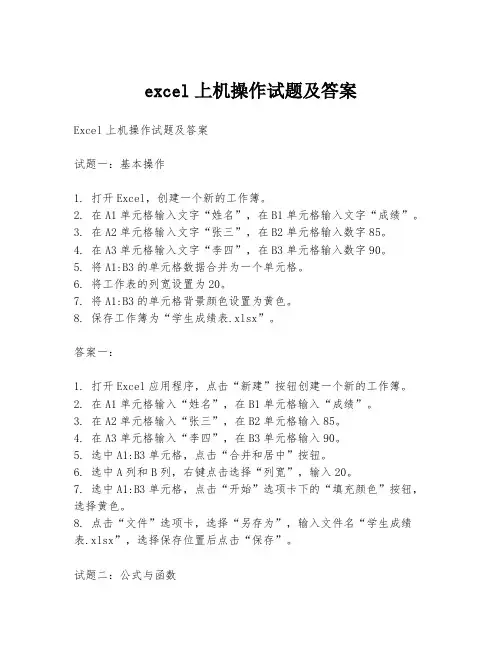
excel上机操作试题及答案Excel上机操作试题及答案试题一:基本操作1. 打开Excel,创建一个新的工作簿。
2. 在A1单元格输入文字“姓名”,在B1单元格输入文字“成绩”。
3. 在A2单元格输入文字“张三”,在B2单元格输入数字85。
4. 在A3单元格输入文字“李四”,在B3单元格输入数字90。
5. 将A1:B3的单元格数据合并为一个单元格。
6. 将工作表的列宽设置为20。
7. 将A1:B3的单元格背景颜色设置为黄色。
8. 保存工作簿为“学生成绩表.xlsx”。
答案一:1. 打开Excel应用程序,点击“新建”按钮创建一个新的工作簿。
2. 在A1单元格输入“姓名”,在B1单元格输入“成绩”。
3. 在A2单元格输入“张三”,在B2单元格输入85。
4. 在A3单元格输入“李四”,在B3单元格输入90。
5. 选中A1:B3单元格,点击“合并和居中”按钮。
6. 选中A列和B列,右键点击选择“列宽”,输入20。
7. 选中A1:B3单元格,点击“开始”选项卡下的“填充颜色”按钮,选择黄色。
8. 点击“文件”选项卡,选择“另存为”,输入文件名“学生成绩表.xl sx”,选择保存位置后点击“保存”。
试题二:公式与函数1. 在C1单元格输入文字“平均分”。
2. 在C2单元格使用AVERAGE函数计算B2:B3的平均分。
3. 在C3单元格使用MAX函数找出B2:B3的最大值。
4. 在C4单元格使用MIN函数找出B2:B3的最小值。
5. 在C5单元格使用SUM函数计算B2:B3的总和。
6. 将C1:C5的单元格数据合并为一个单元格。
7. 将C1:C5的单元格背景颜色设置为绿色。
8. 保存工作簿。
答案二:1. 在C1单元格输入“平均分”。
2. 在C2单元格输入公式`=AVERAGE(B2:B3)`。
3. 在C3单元格输入公式`=MAX(B2:B3)`。
4. 在C4单元格输入公式`=MIN(B2:B3)`。
5. 在C5单元格输入公式`=SUM(B2:B3)`。
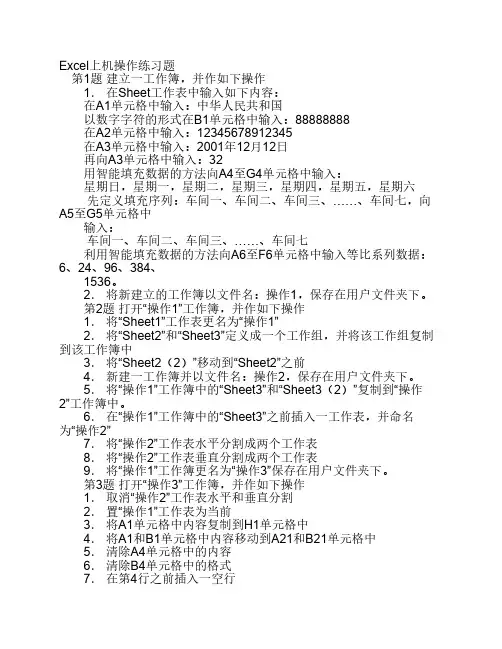
Excel上机操作练习题 第1题建立一工作簿,并作如下操作 1.在Sheet工作表中输入如下内容: 在A1单元格中输入:中华人民共和国 以数字字符的形式在B1单元格中输入:88888888 在A2单元格中输入:12345678912345 在A3单元格中输入:2001年12月12日 再向A3单元格中输入:32 用智能填充数据的方法向A4至G4单元格中输入: 星期日,星期一,星期二,星期三,星期四,星期五,星期六 先定义填充序列:车间一、车间二、车间三、……、车间七,向A5至G5单元格中 输入: 车间一、车间二、车间三、……、车间七 利用智能填充数据的方法向A6至F6单元格中输入等比系列数据:6、24、96、384、 1536。
2.将新建立的工作簿以文件名:操作1,保存在用户文件夹下。
第2题打开“操作1”工作簿,并作如下操作 1.将“Sheet1”工作表更名为“操作1” 2.将“Sheet2”和“Sheet3”定义成一个工作组,并将该工作组复制到该工作簿中 3.将“Sheet2(2)”移动到“Sheet2”之前 4.新建一工作簿并以文件名:操作2,保存在用户文件夹下。
5.将“操作1”工作簿中的“Sheet3”和“Sheet3(2)”复制到“操作2”工作簿中。
6.在“操作1”工作簿中的“Sheet3”之前插入一工作表,并命名为“操作2” 7.将“操作2”工作表水平分割成两个工作表 8.将“操作2”工作表垂直分割成两个工作表 9.将“操作1”工作簿更名为“操作3”保存在用户文件夹下。
第3题打开“操作3”工作簿,并作如下操作 1.取消“操作2”工作表水平和垂直分割 2.置“操作1”工作表为当前 3.将A1单元格中内容复制到H1单元格中 4.将A1和B1单元格中内容移动到A21和B21单元格中 5.清除A4单元格中的内容 6.清除B4单元格中的格式 7.在第4行之前插入一空行 8.在第4列之前插入一空列 9.在第B5单元格上方插入一空单元格 10.在第C5单元格左方插入一空单元格 11.将第5行删除 12.将第5列删除 13.将C5单元格删除 14.将表中的“车间”全部改为“工厂” 15.将“操作3”工作簿更名为“操作4”保存在用户文件夹下。
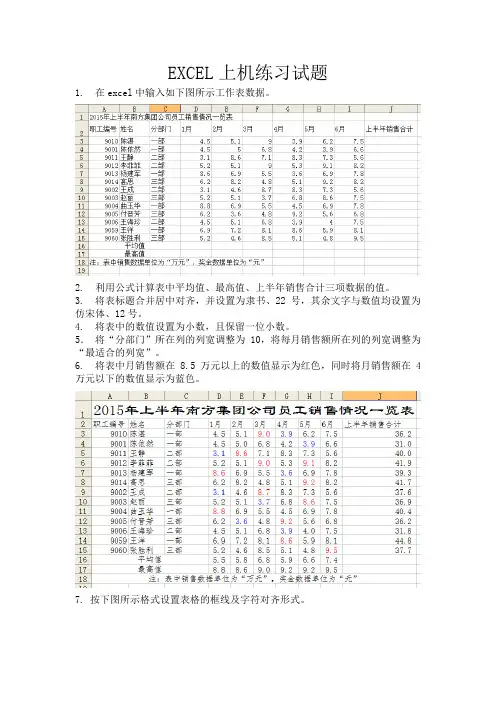
EXCEL上机练习试题1. 在excel中输入如下图所示工作表数据。
2. 利用公式计算表中平均值、最高值、上半年销售合计三项数据的值。
3. 将表标题合并居中对齐,并设置为隶书、22号,其余文字与数值均设置为仿宋体、12号。
4. 将表中的数值设置为小数,且保留一位小数。
5.将“分部门”所在列的列宽调整为10,将每月销售额所在列的列宽调整为“最适合的列宽”。
6. 将表中月销售额在8.5万元以上的数值显示为红色,同时将月销售额在4万元以下的数值显示为蓝色。
7. 按下图所示格式设置表格的框线及字符对齐形式。
8.图表操作(1)根据表中的数据,绘制嵌入式簇状柱形图。
(2)将图表标题格式设为楷体、14号。
(3)为图表增加分类轴标题“姓名”,数值轴标题“销售额(单位:万元)”。
销售情况表0.01.02.03.04.05.06.07.08.09.010.0王静王成王海珍李菲菲高思赵丽付晋芳张胜利陈湛陈依然杨建军曲玉华王洋姓名销售额1月2月3月4月5月6月(4)绘制所有员工3月份销售额的饼图。
3月王静王成王海珍李菲菲高思赵丽付晋芳张胜利陈湛陈依然杨建军曲玉华王洋9.数据管理及其应用(以图1-2所示表数据为依据)(1)将表中记录按“分部门”升序排列。
(2)统计各“分部门”上半年的销售合计情况,且顺序为“一部”、“二部”和“三部”。
(3)显示“上半年销售合计”值在40万元以上(含40万元)的记录。
一级excel上机考试题及答案一、选择题(每题2分,共20分)1. Excel中,下列哪个功能可以对数据进行排序?A. 筛选B. 排序C. 分类汇总D. 数据透视表答案:B2. 在Excel中,如何快速填充一系列连续的数字?A. 使用“填充”菜单下的“序列”B. 使用“填充”菜单下的“向下填充”C. 使用“粘贴特殊”功能D. 使用“插入”菜单下的“序列”答案:A3. Excel中,以下哪个函数用于计算一组数据的平均值?A. SUMB. AVERAGEC. COUNTD. MAX答案:B4. 在Excel中,如何将一列数据转换为行数据?A. 使用“转置”功能B. 使用“排序”功能C. 使用“筛选”功能D. 使用“查找和替换”功能5. Excel中,如何设置单元格的边框?A. 使用“格式”菜单下的“单元格”B. 使用“格式”菜单下的“边框”C. 使用“插入”菜单下的“形状”D. 使用“视图”菜单下的“网格线”答案:B6. 在Excel中,如何快速复制一个单元格的格式到另一个单元格?A. 使用“格式刷”B. 使用“粘贴特殊”C. 使用“查找和替换”D. 使用“填充”功能答案:A7. Excel中,哪个函数用于计算一组数据中的最大值?A. MINB. MAXC. AVERAGED. MEDIAN答案:B8. 在Excel中,如何将文本格式的数据转换为数字格式?A. 使用“文本到列”向导B. 使用“查找和替换”功能C. 使用“粘贴特殊”功能D. 使用“格式”菜单下的“单元格”答案:D9. Excel中,以下哪个函数用于计算一组数据的总和?B. SUMC. AVERAGED. MAX答案:B10. 在Excel中,如何使用公式计算一个单元格的值?A. 直接输入数值B. 使用“插入”菜单下的“公式”C. 输入“=”后跟公式D. 使用“工具”菜单下的“公式审核器”答案:C二、操作题(每题10分,共30分)1. 打开随堂练习文件“销售数据.xlsx”,在“销售数据”工作表中,使用“排序”功能,按照“销售日期”列进行升序排列。
excel上机考试题和答案**Excel上机考试题和答案**一、单项选择题(每题2分,共20分)1. 在Excel中,以下哪个函数用于计算一组数据的方差?A. SUMB. AVERAGEC. VARIANCED. COUNT答案:C2. Excel中,哪个功能可以快速对数据进行排序?A. 筛选B. 查找和替换C. 数据透视表D. 排序答案:D3. 在Excel中,如何插入一个图表?A. 点击“插入”选项卡,然后选择“图表”B. 点击“插入”选项卡,然后选择“图片”C. 点击“插入”选项卡,然后选择“形状”D. 点击“插入”选项卡,然后选择“文本框”答案:A4. Excel中,哪个功能可以合并多个单元格?A. 格式刷B. 查找和选择C. 合并并居中D. 清除答案:C5. 在Excel中,如何快速复制一个单元格的格式到另一个单元格?A. 使用格式刷B. 使用查找和替换C. 使用粘贴特殊D. 使用剪切和粘贴答案:A6. Excel中,哪个函数用于计算一组数据的标准差?A. SUMB. AVERAGEC. STDEVD. COUNT答案:C7. 在Excel中,如何快速填充一个序列?A. 使用自动填充手柄B. 使用查找和替换C. 使用数据透视表D. 使用排序答案:A8. Excel中,哪个功能可以进行数据的分类汇总?A. 数据透视表B. 数据透视图C. 筛选D. 排序答案:A9. 在Excel中,如何设置单元格的边框?A. 使用“开始”选项卡中的“边框”按钮B. 使用“插入”选项卡中的“形状”工具C. 使用“页面布局”选项卡中的“打印区域”工具D. 使用“公式”选项卡中的“名称管理器”答案:A10. Excel中,哪个函数用于计算一组数据的平均值?A. SUMB. AVERAGEC. COUNTD. MAX答案:B二、多项选择题(每题3分,共15分)1. 在Excel中,以下哪些操作可以改变单元格的格式?A. 改变字体大小B. 改变单元格颜色C. 改变单元格边框D. 改变单元格的行高答案:A, B, C2. Excel中,哪些函数可以用来计算一组数据的总和?A. SUMB. AVERAGEC. COUNTD. SUMIF答案:A, D3. 在Excel中,以下哪些操作可以插入一个图片?A. 点击“插入”选项卡,然后选择“图片”B. 点击“插入”选项卡,然后选择“图表”C. 点击“插入”选项卡,然后选择“形状”D. 点击“插入”选项卡,然后选择“文本框”答案:A4. Excel中,哪些功能可以对数据进行筛选?A. 数据透视表B. 筛选C. 查找和替换D. 排序答案:A, B5. 在Excel中,以下哪些操作可以插入一个公式?A. 点击“公式”选项卡,然后选择“插入函数”B. 直接在单元格中输入等号“=”C. 点击“插入”选项卡,然后选择“形状”D. 点击“插入”选项卡,然后选择“文本框”答案:A, B三、判断题(每题1分,共10分)1. 在Excel中,可以通过按“Ctrl+C”复制选中的单元格,然后按“Ctrl+V”粘贴到其他位置。
初中excel上机考试题及答案一、选择题1. 在Excel中,以下哪个功能用于计算工作表中的数据?A. 排序B. 筛选C. 公式D. 插入答案:C2. 如何在Excel中快速填充一系列连续的数字?A. 使用“粘贴”功能B. 使用“拖拽”功能C. 使用“填充”功能D. 手动输入答案:C3. 在Excel中,下列哪个选项是正确的单元格引用方式?A. A1B. 1AC. A1AD. 1A1答案:A4. 如果要在Excel中创建图表,应该使用哪个选项卡?A. 视图B. 插入C. 格式D. 数据答案:B5. 在Excel中,如何将一列数据转换为行数据?A. 使用“转置”功能B. 使用“排序”功能C. 使用“筛选”功能D. 手动复制粘贴答案:A二、填空题1. 在Excel中,_________ 功能可以用于查找和替换工作表中的文本。
答案:查找和替换2. 要将Excel工作表中的多个单元格合并为一个单元格,可以使用_________ 功能。
答案:合并单元格3. 在Excel中,_________ 功能可以用于创建数据的自动分类汇总。
答案:数据透视表4. 若要在Excel中设置单元格的边框,可以使用_________ 选项卡中的相关工具。
答案:开始5. 在Excel中,_________ 功能可以用于对数据进行条件格式化。
答案:条件格式三、判断题1. 在Excel中,可以同时选择多个不相邻的单元格进行操作。
(对/错)答案:对2. Excel中的公式必须以等号“=”开头。
(对/错)答案:对3. 在Excel中,无法对工作表进行加密保护。
(对/错)答案:错4. Excel中的数据只能以表格形式存在,不能以图表形式展示。
(对/错)答案:错5. 在Excel中,只能通过手动输入数据,不能从其他程序导入数据。
(对/错)答案:错四、简答题1. 请简述在Excel中如何创建一个数据透视表。
答案:首先选择包含要分析的数据区域,然后转到“插入”选项卡,点击“数据透视表”,在弹出的对话框中选择放置数据透视表的位置,最后点击“确定”,在新的工作表中创建数据透视表。
excel上机测试题「附解答」excel上机测试题「附解答」一、操作题1、要求:打印整个工作簿,打印3份,并且打印到文件。
答:点文件,点打印,在打印到文件前打上钩,在整个工作簿前打上钩,在打印分数前点到3,点确定。
完成。
2、要求:打印当前工作表的1到4页,逐份打印。
答:点文件,点打印,在打印范围选择“页”前打钩,页的后面从1到点到4,在逐页打印前打钩。
点确定。
完成3、要求:设置打印当前工作表时,先列后行。
答:点打印,点页面设置,点工作表,在“先列后行”前打上钩,点确定。
完成4、要求:预览当前工作表,并预览第二页。
答:点文件,打印御览,(或点工具栏的),点下一页,完成5、要求:预览当前工作表,并缩放预览。
答::点文件,打印御览,(或点工具栏的),点缩放。
完成6、要求:通过分页预览,把当前“工资表”第一页的行分页符移动到第11行后,列分页符移动到第D列右侧。
答:点视图,点分页预览,把横的和竖的蓝色条线分别,拖拉到11和12,D和E之间,松开。
完成7、要求:删除当前工作表上的分页符。
答:点插入,点删除分页符。
完成8、要求:在当前工作表中从A9单元格之后开始分页。
答:首先选中A9单元格,点插入,点分页符。
完成9、要求:将当前工作表从第7行开始分页,并进行分页预览。
答:首先选中A7单元格,点插入,点分页符,在点视图,点分页预览。
完成10、要求:取消当前工作表中设置的打印区域。
答:点文件,点打印区域,点取消打印区域。
完成11、要求:将当前工作表中的第一行设置为工作表的顶端标题行,第一列设置为左端标题列进行打印。
答:'文件'菜单-页面设置-工作表-在'顶端标题行'中选择录入'$1:$1','左端标题行'中选择录入"$A:$A"-确定12、要求:设置打印当前工作表中的.:A1:B5和C3:D9。
答:'文件'菜单-页面设置-工作表-在'打印区域'中录入"A1:B5,C3:D9"-确定.注:题目中的A1:B5和C3:D9中间的:为全角的,须改为半角录入13、要求:设置打印时,打印:工作表中显示的批注和单色打印。
execel上机试题及答案Excel上机试题及答案1. 数据输入- 在Excel中,如何快速输入连续的数字序列?- 答案:选中起始单元格,输入起始数字,然后选中该单元格右下角的小方块,当鼠标变成十字架时,向下或向右拖动即可。
2. 数据格式化- 如何将日期格式设置为“年-月-日”?- 答案:选中日期单元格,右键点击选择“格式单元格”,在“数字”选项卡下选择“日期”,然后从右侧的类型列表中选择“年-月-日”格式。
3. 公式应用- 使用SUM函数计算A1到A10单元格的总和。
- 答案:在需要显示总和的单元格中输入公式`=SUM(A1:A10)`。
4. 图表制作- 如何根据B1到B10单元格的数据创建柱状图?- 答案:选中B1到B10单元格,点击“插入”选项卡,选择“柱状图”图标,然后选择所需的柱状图样式。
5. 数据筛选- 如何筛选出C列中大于50的数值?- 答案:选中包含数据的列,点击“数据”选项卡,选择“筛选”,然后在C列的筛选下拉菜单中选择“数字筛选”,再选择“大于”并输入50。
6. 数据排序- 如何按照D列的数值进行升序排序?- 答案:选中包含D列的数据区域,点击“数据”选项卡,选择“排序”,在弹出的对话框中选择D列作为排序依据,并选择“升序”。
7. 数据透视表- 如何创建一个数据透视表,以E列为行标签,F列为值字段?- 答案:选中包含E列和F列的数据区域,点击“插入”选项卡,选择“数据透视表”,在创建数据透视表的对话框中,将E列拖动到“行”区域,将F列拖动到“值”区域。
8. 条件格式- 如何设置G列的单元格,使得数值大于80的单元格显示为红色? - 答案:选中G列,点击“开始”选项卡,选择“条件格式”,选择“使用公式确定要设置格式的单元格”,输入公式`=G1>80`,点击“格式”按钮,选择填充颜色为红色。
9. 查找和替换- 如何在H列中查找并替换所有的“错误”为“Error”?- 答案:选中H列,点击“开始”选项卡,选择“查找和选择”中的“替换”,在弹出的对话框中输入“错误”,替换为“Error”,点击“全部替换”。
EXCEL上机练习(一)1.在桌面上建立一新文件夹,以自己的名字命名。
并将新建的excel表用"成绩.xls"名字存放到文件夹中。
2.将上图内容输入到excel2003中。
具体要求:(1)计算每个学生的总分,并求出各科目的最高分、平均分。
(2)将表格标题设置成黑体、24磅大小、水平跨列居中和垂直居中对齐方式,天蓝色底纹(3)将制表日期移到表格的下边,并设置成楷书、加粗倾斜、12磅.(4)将表格各栏列宽设置为8.5。
列标题行行高设置为25,其余行高为最合适的行高。
再将表格中的其他内容居中,平均分保留小数1位。
按样张设置表格边框线。
(5)选中表格中A3:C8范围的数据,在当前工作表Sheet1中创建嵌入的簇状柱形图图表,图表标题为“学生成绩表”。
将该图表移动,放大到B16:H29区域。
(6)将工作表改名为“成绩表”。
(7)对“成绩表”进行页面设置:纸张大小为A4,表格打印设置为水平、垂直居中,上、下边距为3厘米。
设置页眉为“学生成绩表”,格式为居中、粗斜体。
设置页脚为“制表人:×××”,×××为自己的姓名,靠右对齐。
3.在"成绩.xls"的Sheet2中将下图内容写入文件中。
要求如下:(1)删除工作表上方的表格标题和制表日期,仅保留表格列标题(字段名)及各学生的内容。
(2)在数据列表的姓名右边增加性别字段,第2、4、7、8条记录为女同学,其他为男同学。
将工作表Sheet2复制且放置到工作簿的最后,并重命名为“Sheet3”,然后回到工作表Sheet2中进行操作。
(3)对Sheet2中数据按性别排列,男同学在上,女同学在下,性别相同的按总分降序排列。
(4)筛选出总分小于200或大于270的女生记录,效果参见下图。
4.对工作表Sheet3进行操作,效果参见下图:(1)按性别分别求出男生和女生的各科平均分(不包括总分),平均分成绩保留1位小数。
【提示】按性别进行分类,对三门课程的成绩进行汇总,汇总的的方式是求平均值。
EXCEL上机练习(一)1.在桌面上建立一新文件夹,以自己的名字命名。
并将新建的excel表用"成绩.xls"名字存放到文件夹中。
2.将上图内容输入到excel2003中。
具体要求:(1)计算每个学生的总分,并求出各科目的最高分、平均分。
(2)将表格标题设置成黑体、24磅大小、水平跨列居中和垂直居中对齐方式,天蓝色底纹(3)将制表日期移到表格的下边,并设置成楷书、加粗倾斜、12磅.(4)将表格各栏列宽设置为8.5。
列标题行行高设置为25,其余行高为最合适的行高。
再将表格中的其他内容居中,平均分保留小数1位。
按样张设置表格边框线。
(5)选中表格中A3:C8范围的数据,在当前工作表Sheet1中创建嵌入的簇状柱形图图表,图表标题为“学生成绩表”。
将该图表移动,放大到B16:H29区域。
(6)将工作表改名为“成绩表”。
(7)对“成绩表”进行页面设置:纸张大小为A4,表格打印设置为水平、垂直居中,上、下边距为3厘米。
设置页眉为“学生成绩表”,格式为居中、粗斜体。
设置页脚为“制表人:×××”,×××为自己的姓名,靠右对齐。
3.在"成绩.xls"的Sheet2中将下图内容写入文件中。
要求如下:(1)删除工作表上方的表格标题和制表日期,仅保留表格列标题(字段名)及各学生的内容。
(2)在数据列表的姓名右边增加性别字段,第2、4、7、8条记录为女同学,其他为男同学。
将工作表Sheet2复制且放置到工作簿的最后,并重命名为“Sheet3”,然后回到工作表Sheet2中进行操作。
(3)对Sheet2中数据按性别排列,男同学在上,女同学在下,性别相同的按总分降序排列。
(4)筛选出总分小于200或大于270的女生记录,效果参见下图。
4.对工作表Sheet3进行操作,效果参见下图:(1)按性别分别求出男生和女生的各科平均分(不包括总分),平均分成绩保留1位小数。
【提示】按性别进行分类,对三门课程的成绩进行汇总,汇总的的方式是求平均值。
5.保存文件,存盘退出。
EXCEL上机练习(二)1.启动excel并建立新工作簿,文件名cj.xls,在sheet1工作表中输入下图所示的内容。
2.使用“填充”序列,将月份填充至3月,将sheet1工作表重命名为“第一季度销售情况”。
3.按照下列操作要求,设置文本、数据及边框格式,具体要求如下。
(1)标题:字体为“隶书”,字号为“20”,字的颜色为“深蓝色”,底纹填充“浅绿色”,跨列居中。
(2)表头(指“部门”一行):字体为“仿宋”,字号为“14”,字形要“加粗、倾斜”,底纹填充“棕黄”,水平居中。
(3)第一列(指“服装部”一列):字体为“楷体”,字号为“12”,底纹填充“浅黄色”,水平居中。
(4)数据区域(包括合计):数字格式选“会计专用”,小数点位数为“0”,使用货币符号,水平居中,填充“灰色25%”。
(5)列宽:设置为13。
(6)边框:外边框为粗实线,内边框为细线,标题下边框为双细线。
4.公式计算。
(1)在F4单元格中用加法(不得使用函数)计算服装部1-3月销售额合计值,再利用公式复制功能计算其他各部门1-3月销售额合计值。
(2)在C9单元格中利用函数计算1月份各部门销售额合计值,再利用公式复制功能计算2月和3月销售额合计值。
5.数据处理,结果如样文所示。
将“第一季度销售情况”工作表复制到Sheet2工作表中,再在Sheet2工作表中按如下要求操作。
排序:以“合计”列为关键字,按递增方式排序。
筛选:筛选出1月销售额>40000的部门。
6.建立图表将“第一季度销售情况”工作表中,选中B3:E8区域,创建三维簇状柱形图,并设置图表标题“第一季度销售情况”及坐标轴标题“销售额”和“部门”。
EXCEL上机练习(三)1. 启动Excel,新建工作簿文件并保存,文件名为“职工档案.xls”,在Sheet1工作表中,从B2单元格起,建立如下所示的工作表。
2. 设置工作表格式化及操作工作表。
根据要求设置文本、数据及边框格式,结果如样文所示。
标题:字体为“黑体”,字号为“20”,字形要“加粗、倾斜”,字的颜色为“蓝色”,底纹填充“浅黄色”,跨列居中。
表头(指“部门”一行):字体为“隶书”,字号为“14”,底纹填充“茶色”,水平居中。
第一列(指“基础部”一列):字体为“楷体”,字号为“12”,底纹填充“浅绿色”,水平居中。
数据区域:水平居中,填充“灰色25%”,“工资”列的数字格式设为“会计专用”,小数点位数为“0”,使用货币符号。
列宽:设置“性别”和“序号”两列列宽为“6”。
在Sheet1工作表重命名“职工情况表”。
在Sheet3前插入三张工作表,并通过移动工作表,按照顺序排列,将“职工情况表”复制到Sheet2-Sheet7工作表中。
3.公式计算。
在I2单元格中输入“人数”,并在I3单元格中利用统计函数将统计出职工档案人数。
4.数据处理。
数据排序:打开sheet2工作表,将sheet2工作表中的数据以“工资”为关键字,以“递减”方式排序。
数据筛选:打开sheet3工作表,筛选出性别为“男”的数据。
高级筛选:打开sheet4工作表,利用高级筛选,筛选出“职称”为高级或中级的数据,结果放在从B22单元格开始的区域。
数据合并计算:打开sheet5工作表,删除“序号”~“职称”5列数据,将工作表中的标题和表头数据复制到E2~F3区域,并对工作表中的工资数据进行“求和”合并计算。
结果放在E4单元格开始的区域。
分类汇总:打开sheet6工作表,先以“部门”为关键字,按“递增”方式排序,再以“部门”为分类字段,将“工资”进行“均值”分类汇总。
建立数据透视表:打开sheet7工作表,使用其中的数据,以“职称”为分页,以“姓名”为列字段,以“工资”为均值项,建立数据透视表,数据透视表显示在新建工作表中,并筛选出“职称”为“高级”的数据。
EXCEL上机练习(四)1.在Excel中建立以你的姓名加学号后三位的文件,例如:张三098.xls 的工作簿,在Sheet1工作表中输入下表所示的数据清单,要求采用“自动填充”序列数据方法来输入学号。
学生考试成绩学号姓名大学英语英语听力计算机基础平均分9051201 刘慧86 88 869051202 姚森耀 78 80 709051203 崔立新90 79 879051204 陶东54 64 569051205 高慧丽73 75 859051206 杨艳林64 45 919051207 江睆 76 83 719051208 郭佩 89 84 839051209 吴丽萍72 79 689051210 鄢敏67 72 762.利用“记录单”对话框来追加2名学生的成绩,其内容如下:9051211 王晓辉79 65 929051212 周莹 68 64 803.求出每个学生的平均分,结果四舍五入取整数。
4.将当前工作表更名为“成绩表”。
5.将成绩表复制到Sheet2中,然后在新工作表上按平均分降序排序,把当前工作表更名为“排名表”。
6.将成绩表复制到Sheet3中,然后完成如下处理:① 在“平均分”列的右边增加新列“总评”。
② 根据以下条件,通过IF函数求出总评结果。
若平均分≥80,总评为“优良”;若70≤平均分<80,总评为“中”;若60≤平均分<70,总评为“及格”;若平均分<60,总评为“不及格”③ 将当前工作表更名为“总评”。
7.插入工作表sheet4,采用“高级筛选”方法,从“成绩表”中找出三科成绩都是优良(≥80)的记录,把条件区域和查找结果存放在Sheet4上,将其更名为“优良表”。
8.插入工作表sheet5,采用“高级筛选”方法,从“成绩表”中找出有不及格的记录,把条件区域和查找结果存放在Sheet5上,将其更名为“不及格表”。
9.插入工作表sheet6,利用频率分布函数FREQUENCY,从“成绩表”中统计出平均分<50,50≤平均分<60,60≤平均分<70,70≤平均分<80,80≤平均分<90,平均分≥90的学生数各为多少。
把统计的间距数组和结果数组存放在Sheet6中,将其更名为“分数段表”。
(这一小题选做)10.插入工作表sheet7,将成绩表复制到Sheet7中,然后完成如下处理:①在“姓名”列的右边插入一列“性别”,对应姓名中的人名,在性别这一列中分别输入“女男男男女女男女女女男女”。
②利用分类汇总,统计出男女的“计算机基础”的平均分。
将统计出的平均分格式设置为保留小数点2位。
③设置条件格式,将“平均分”这一列中超过85分的字体设置为红色,不及格的字体设置为绿色,将这张工作表更名为“分类汇总表”。
④给成绩表加上边框,要求外框用红色的细双线,内框用虚线,颜色为蓝色。
11.保存文件,关闭工作簿。
EXCEL上机练习(五)1.打开以你姓名加学号后三位建立的工作簿,插入一张工作表sheet8,将成绩表中的如下数据复制到sheet8中。
姓名大学英语英语听力计算机基础刘慧86 88 55姚森耀78 80 70崔立新90 79 87陶东54 64 76高慧丽73 75 852.对表格中的所有学生的数据,在当前工作表中创建嵌入的条形圆柱图图标,图标标题为“学生成绩表”。
3.对Sheet8中创建的嵌入图表进行如下编辑操作:① 将该图表移动、放大到A8:G22区域,并将图表类型改为柱形圆柱图。
② 将图表中的英语听力和计算机基础的数据系列删除,然后再将计算机基础的数据系列添加到图表中,并使计算机基础数据系列位于大学英语数据系列的前面。
③ 为图表中计算机基础的数据系列增加以值显示的数据标记。
④ 为图表添加分类轴标题“姓名”及数值轴标题“分数”。
4.对Sheet8中创建的嵌入图表进行如下格式化操作:① 将图表区的字体大小设置为11号,并选用最粗的圆角边框。
② 将图表标题“学生成绩表”设置为粗体、14号、单下划线;将分类轴标题“姓名”设置为粗体、11号;将数值轴标题“分数”设置为粗体、11号、45度方向。
③ 将图例的字体改为9号、边框改为带阴影边框,并将图例移到图表区的右下角。
④ 将数值轴的主要刻度线间距改为10、字体大小设置为8号;将分类轴的字体大小设置为8号。
⑤ 去掉背景墙区域的图案。
⑥ 将计算机基础数据标记的字号设置为16号、上标效果。
5.将这张工作表改名为"成绩图表",保存文件,关闭工作簿。
将以你姓名加学号后三位建立的文件作为EXCEL测试在“作业提交”里面提交上来。
(*注:上传的作业类别一定要选择:Excel)EXCEL上机练习(六)一、工作表的格式化1、录入下表:设备清单编号设备名称购入日期数量单价经办人0321-3A 打印机 2003-3-1 3 2400 翁光明0530-2B 显示器 2005-5-8 2 1750 钱宝方0831-2A 示波器 2008-6-20 1 3540 刘嘉明0421-3A 打印机 2004-9-21 2 2970 翁光明0553-2B 终端桌 2005-10-11 8 240 周甲红0654-3C 吸尘器 2006-11-18 2 670 吴树西0830-2B 显示器 2008-2-14 3 1300 钱宝方2、给“单价”列保留两位小数,并设置千分位,设置日期样式为:××××年××月××日。